Konfigurer adgangskontrol for at give sikker adgang til din e-mailinfrastruktur.
E-mail compliance-politikker
Når e-mail er blevet udrullet, så kan beskytte din mobile e-mail yderligere ved at tilføje adgangskontrol. Adgangskontrol-featuren lader kun sikre og compliante enheder oprette adgang til din mail-infrastruktur. Adgangskontrol styres ved hjælpe af e-mail compliance-politikker.
E-mail compliance-politikker styrker sikkerheden ved at begrænse adgang til e-mail fra ikke-compliante, ikke-krypterede, inaktive eller ikke-styrede enheder. Disse politikker lader dig tildele adgang udelukkende til de enheder er påkrævede og godkendte. E-mail politikker kan også begrænse adgang til e-mail baseret på enhedsmodel og operativsystem.
Disse politikker er kategoriserede som generelle e-mail politikker, enhedspolitikker for styrede enheder og sikkerhedspolitikker for e-mail. De forskellige politikker der falder under hver kategori, og udrulningerne for hvor de er gældende, kan ses i tabellen.
Følgende tabel viser en oversigt over understøttede compliance-politikker for e-mail.
| SEG (Exchange, HCL Traveler, G Suite) | PowerShell (Exchange) | Adgangskodestyring (Gmail) | Direkte integration (Gmail) | |
|---|---|---|---|---|
| Generelle e-mail politikker | ||||
| Synk indstillinger | J | N | ||
| Styret enhed | J | J | ||
| Mailklient | J | J | ||
| Bruger | J | J | ||
| EAS enhedstype | J | J | ||
| Politikker for styret enhed | ||||
| Inaktiv | J | J | ||
| Kompromitteret enhed | J | J | ||
| Kryptering | J | J | ||
| Model | J | J | ||
| Operativsystem | J | J | ||
| Påkræv ActiveSync profil | J | J | ||
| E-mail sikkerhedspolitikker | ||||
| E-mail sikkerhedsklassifikation | J | N | ||
| Vedhæftede filer (styrede enheder) | J | N | ||
| Vedhæftede filer (ikke-styrede enheder) | J | N | ||
| Hyperlink | J | N |
Aktiver en e-mail compliance-politik
Compliance-politikkerne for e-mail, der er tilgængelige i Workspace ONE UEM-konsol, er Generelle e-mailpolitikker, Politikker for styret enhed og Sikkerhedspolitikker for e-mail. Du kan aktivere disse e-mail compliance-politikker eller redigere reglerne for disse e-mail politikker for at tillade eller blokere enhederne.
- Gå til .
- Anvend ikonet for redigering af politik under Handlinger kolonnen for at redigere regler for en politik.
Bemærk: Generelle e-mailpolitikker gennemtvinger politikker på alle enheder med adgang til e-mail. Når du vælger en brugergruppe, så bliver politikken pålagt alle brugere i den gruppe.
Styrede enhedspolitikker gennemtvinger politikker på styrede enheder, der har adgang til e-mail.E-mail politik Beskrivelse Synk indstillinger Forhindrer enheden fra at synkronisere med specifikke EAS mapper.
- Workspace ONE UEM forhindrer enheder i at synkronisere med valgte mapper uanset andre compliance-politikker.
- Før en politik kan træde i kraft er det nødvendigt at genudgive EAS-profilen til enhederne (dette tvinger enheder til at synkronisere med e-mail serveren igen).
Styret enhed Begræns adgang til e-mail til styrede enheder. Mailklient Begræns adgang til e-mail til et sæt e-mail klienter. - Du kan tillade eller blokere mailklienter baseret på klienttype såsom Brugerdefineret og Registreret.
- Du kan også indstille standardhandlinger for mailklienten og nyligt registrerede mailklienter der ikke vises i Mailklient rullemenuen. For den brugerdefineret klienttype understøttes jokertegn (*) og automatisk fuldførelse.
Bruger Begræns adgang til e-mail til en gruppe brugere. Du kan tillade eller blokere brugertyper, deriblandt brugerdefinerede, registrerede, Workspace ONE UEM-brugerkonto og brugergruppe. Du kan også indstille standardhandlinger for e-mailbrugernavne, der ikke vises i rullemenuerne Brugernavn eller Gruppe. For brugerdefineret brugertypen understøttes jokertegn (*) og automatisk fuldførelse. EAS enhedstype Tilladt- eller forbudt-list enheder baseret på attributter for EAS enhedstype som rapporteret af slutbrugerens enhed. Du kan tillade eller blokere enheder baseret på klienttype der inkluderer Brugerdefineret og Registrerede mailklienter. Du kan også indstille standardhandlinger for EAS enhedstyper der ikke vises rullemenuen Enhedstype. For den brugerdefineret klienttype understøttes jokertegn (*) og automatisk fuldførelse.
E-mailsikkerhedspolitikker gennemtvinger politikker på vedhæftede filer og hyperlinks. Denne politik gælder kun for SEG-udrulninger. Få flere oplysninger i afsnittet Gennemtvingelse af e-mail adgangskontrol.E-mail politik Beskrivelse Inaktiv Stop inaktive, styrede enheder fra at få adgang til e-mail. Du kan bestemme antal dage, en enhed vises som inaktiv (dvs. ikke tjekker ind til VMware AirWatch), før Workspace ONE UEM blokerer adgang til e-mail. Minimum accepteret værdi er 1 og maksimum er 32767. Kompromitteret enhed Stop kompromitterede enheder fra at få adgang til e-mail. Denne politik blokerer ikke e-mail adgang for enheder der ikke har rapporteret en kompromitteret status til AirWatch. Kryptering Stop ikke-krypterede enheder fra at få adgang til e-mail. Denne politik er kun tilgængelig for enheder, der har rapporteret deres databeskyttelsesstatus til VMware AirWatch. Model Begræns e-mail adgang baseret på platform og enhedsmodel. Operativsystem Begræns adgang til e-mail til valgte operativsystemer for specifikke platforme. Påkræv ActiveSync profil Begrænser adgang til e-mail til enheder der ikke er styret med en Exchange ActiveSync profil. For e-mailklienter, som er konfigureret via en app-konfiguration i stedet for en ActiveSync-profil, der sender en applikationskonfiguration til en styret e-mailklient, sørger den for, at e-mailklienten er kompatibel med compliance-politikken. E-mail politik Beskrivelse E-mail sikkerhedsklassifikation Definer politikken for SEG til at håndtere e-mails med og uden mærker. Du kan anvende foruddefinerede mærker eller oprette nye mærker med den brugerdefinerede indstilling. Baseret på klassifikationen kan du vælge enten at tillade eller blokere e-mailen i e-mailklienter. Vedhæftede filer (styrede enheder) Krypter vedhæftede filer af valgte filtyper. Disse vedhæftede filer er sikre på enheden og kan kun vises i VMware AirWatch Content Locker.
På nuværende tidspunkt er denne funktion kun tilgængelig på styrede iOS-enheder og Android-enheder med VMware AirWatch Content Locker-appen. For andre styrede enheder kan du vælge at enten tillade krypterede vedhæftede filer, blokere vedhæftede filer eller tillade ikke-krypterede vedhæftede filer.
Vedhæftede filer (ikke-styrede enheder) Krypter og bloker vedhæftede filer eller tillad ikke-krypterede vedhæftede filer for ikke-styrede enheder.
Krypterede vedhæftede filer kan ikke vises på ikke-styrede enheder. Denne funktion er tilsigtet at vedligeholde e-mail integritet. Hvis en e-mail med en krypteret vedhæftet fil videresendes fra en ikke-styret enhed, så vil modtager stadig kunne se den vedhæftede fil på en PC eller anden mobil enhed.
Hyperlink Tillad at brugere kan åbne hyperlinks i e-mails direkte i AirWatch Browser på enheden. Secure Email Gateway ændrer dynamisk hyperlinket, så det kan åbnes i VMware Browser. Du kan vælge en af følgende modifikationstyper:
- Alle - Vælges for at alle hyperlinks åbnes med VMware Browser.
- Ekskluder - Vælges hvis du ikke ønsker at enhedens brugere skal kunne åbne bestemte domæner med VMware Browser. Ekskluder følgende domæner i Modificer alle hyperlinks, undtagen for følgende domæner feltet. Du kan også uploade flere domænenavne fra en .csv-fil.
- Inkluder - Vælges hvis du ønsker at enhedsbrugere skal kunne åbne bestemte domæner med VMware Browser. Inkluder relevante domæner i Rediger kun hyperlinks for følgende domæner feltet. Du kan også masseuploade domænenavne fra en .csv-fil.
- Opret din complianceregel, og vælg Gem.
- Vælg den grå cirkel under Aktiv kolonnen for at aktivere compliance-politikken. En side vises med en nøglekode.
- Indtast nøglekoden i det relevante felt, og klik på Fortsæt.
Resultater: Politikken er aktiveret og viser en ny en grøn cirkel under kolonnen Aktiv.
E-mail indhold, vedhæftede filer & beskyttelse af hyperlinks
Sikker e-mail med Workspace ONE UEM-web og Workspace ONE UEM-indhold.
Workspace ONE UEM hjælper dig med at beskytte og styre vedhæftede filer, der er sårbare over for tab af data for både styrede og ikke-styrede enheder. Workspace ONE UEM lader enhedsbrugere åbne hyperlinks i e-mails direkte i Workspace ONE Web på enheden. Secure Email Gateway ændrer dynamisk hyperlinket til at åbne i Workspace ONE Web.
Du skal have installeret følgende apps, før du kan begynde at beskytte dine vedhæftede filer i e-mails:
- Secure Email Gateway (SEG)
- VMware Content Locker (iOS og Android)
- Understøttelse af Microsoft Exchange 2010/2013/2016/2019, HCL Notes, Novell GroupWise og Gmail
Aktiver e-mail sikkerhedsklassifikation
Vælg de sikkerhedsklassifikationer i UEM-konsollenWorkspace ONE UEM-konsol, hvor Secure Email Gateway skal foretage handlinger.
Der er en liste foruddefinerede sikkerhedsklassifikationer der kan vælges fra, samt mulighed for at oprette dine egen brugerdefinerede klassifikation.
- Gå til .
- Vælg den grå cirkel under Aktiv kolonnen for E-mail sikkerhedsklassifikationer compliance-politikken. En side vises med en nøglekode.
- Indtast nøglekoden i det relevante felt, og klik på Fortsæt. Politikken aktiveres, og der vises en ny en grøn cirkel under Aktiv kolonnen.
- Vælg Rediger under Handlinger kolonnen.
- Vælg Tilføj, og vælg derefter en mærketype fra rullemenuen Type.
Tilgængelige indstillinger er Prædefineret og Brugerdefineret. Vælg fra:
- Vælg mærketypen som foruddefineret for at få en liste over tilgængelige mærker fra Sikkerhedsklassifikation rullemenuen.
- Vælg mærketypen som brugerdefineret for at indtaste dit eget brugerdefineret mærke i Sikkerhedsklassifikation feltet.
- Indtast en Beskrivelse for mærket, og vælg Fortsæt.
- Konfigurer handlinger som SEG bør udføre mod markerede eller ikke-markerede e-mails. Vælg Næste.
Du kan vælge at tillade eller blokere e-mails i e-mailklienter.
- Gennemgå Oversigt, og klik på Gem.
Aktiver beskyttelse af vedhæftede filer
Beskyt vedhæftede filer ved hjælp af Workspace ONE UEM.
Vedhæftede filer består af forskellige filtyper. I UEM-konsollen kan du vælge, hvilke filtyper i vedhæftede filer der skal krypteres af Secure Email Gateway. Disse krypterede vedhæftede filer er sikre på mobile enheder og kan vises ved hjælp af VMware AirWatch Content Locker-appen.
opdelte indstillinger er tilgængelige for styrede iOS- og Android-enheder. For andre styrede enheder og alle ikke-styrede enheder kan åbning af vedhæftede filer i apps fra tredjepart forhindres (i bulk).
- Gå til .
- Vælg den grå cirkel under kolonnen Aktiv for compliance-politikken for Vedhæftede filer (styrede enheder) eller Vedhæftede filer (ikke-styrede enheder).
Resultater: Der vises en side med en nøglekode.
- Indtast nøglekoden i det relevante felt, og klik på Fortsæt.
Resultater: Politikken aktiveres og markeres med en grøn cirkel under kolonnen Aktiv.
- Vælg Rediger under Handlinger kolonnen.
- Vælg om der skal anvendes krypter & tillad eller bloker eller tillad uden kryptering af vedhæftede filer for hver filkategori (kun for styrede iOS- og Android-enheder).
- Marker afkrydsningsfeltet Tillad at vedhæftede filer gemmes i Content Locker for at gemme vedhæftede filer i Content Locker.
Resultater: Vedhæftede filer forbliver krypterede, og Content Locker-politikker er gældende.
- Vælg politikken for Andre filer, der ikke er nævnt her.
- Indtast filtyper, der er ekskluderet fra handlinger konfigureret i Andre filer i Ekskluderingsliste.
- Indtast en brugerdefineret meddelelse for blokerede vedhæftede filer for at informere modtageren om, at en vedhæftet fil er blokeret.
- Gem indstillingerne.
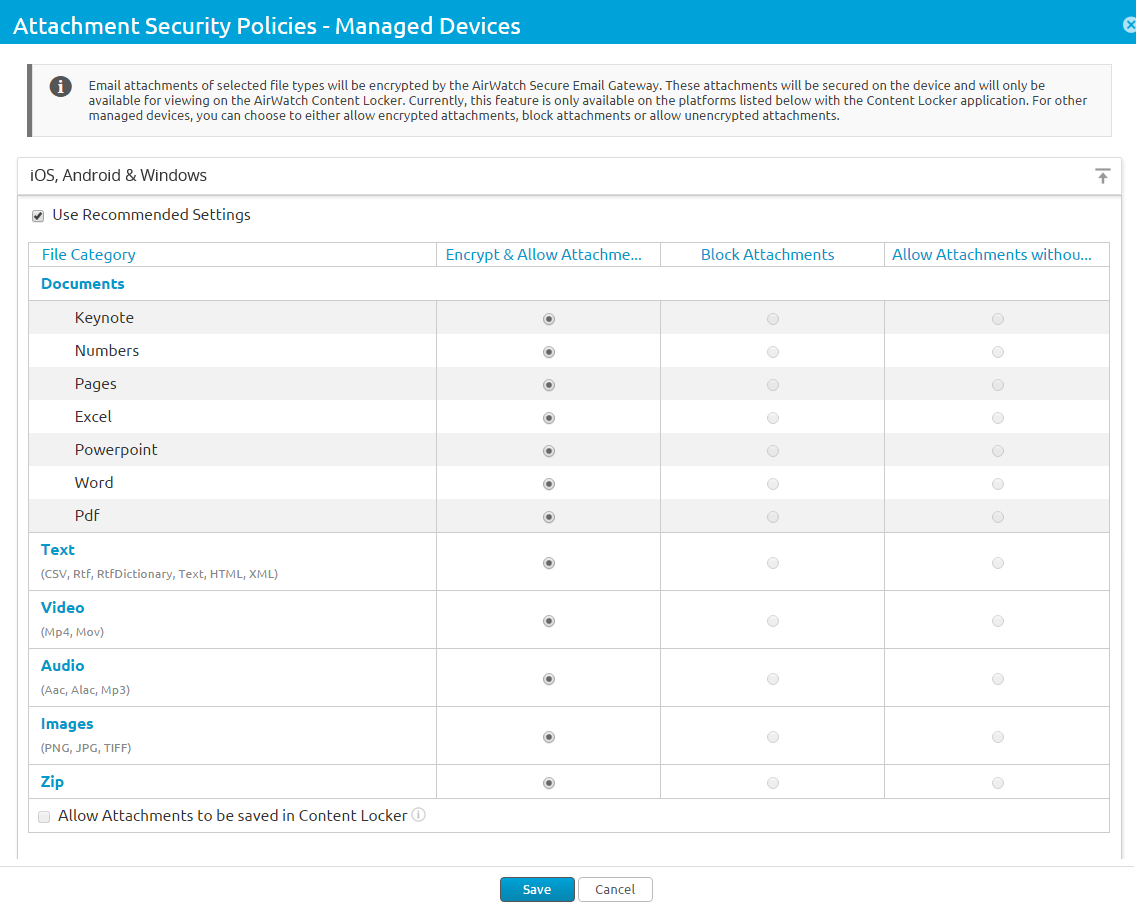
Aktiver beskyttelse af hyperlinks
Ved at anvende en sikkerhedspolitik for hyperlinks i e-mail kan du kontrollere, at hyperlinks i e-mail bliver ændret, så de kan åbnes direkte i Workspace ONE Web.
- Gå til .
- Vælg den grå cirkel under Aktiv kolonnen for Hyperlink compliance-politikken.
Resultater: Der vises en side med en nøglekode.
- Indtast nøglekoden i det relevante felt, og klik på Fortsæt.
Resultater: Politikken aktiveres og markeres med en grøn cirkel under kolonnen Aktiv.
- Vælg Rediger indstillingen under kolonnen Handling.
- Vælg den platform, hvor hyperlink-ændringer skal ignoreres.
- Vælg en Modifikationstype
Vælg mellem:
- Alle – Vælg denne indstilling for at åbne alle hyperlinks med Workspace ONE Web.
- Inkluder – Vælg denne indstilling, hvis enhedsbrugere skal åbne hyperlinks fra bestemte domæner ved hjælp af Workspace ONE Web. Inkluder relevante domæner i Rediger kun hyperlinks for følgende domæner feltet. Du kan også bulk-uploade domænenavne fra en CSV-fil.
- Ekskluder – Vælges, hvis du ikke ønsker, at enhedens brugere skal kunne åbne bestemte domæner med Workspace ONE Web. Angiv de udelukkede domæner i tekstboksen Ændre alle hyperlinks undtagen for disse domæner. . Du kan også bulk-uploade domænenavne fra en CSV-fil.
- Gem indstillingerne.